この練習では、色調調整に使用できるヒストグラムの基本的なコントロールについて学びます。
色調調整は、[ヒストグラム]を使用する機能の 1 つです。[ヒストグラム]は、特にイメージでの色調面の問題を特定して補正する際に役立ちます。[プレビュー]ウィンドウに調整結果が表示されるので、[プレビュー]ウィンドウをヒストグラムとともに使用したり、ヒストグラムの代わりに使用することもできます。
関連する練習
この練習を行う前に、AutoCAD Raster Design toolsetのオプションが「練習 A1: AutoCAD Raster Design Toolsetのオプションを設定する」で説明したとおりに設定されていることを確認します。
練習
- ..\Program Files\Autodesk\ApplicationPlugins\RasterDesign2023.Bundle\Contents\Tutorials¥Tutorial8 フォルダの図面ファイル TonalAdjustment01.dwg を開きます。
- 図面内のベクトル線を確認します。赤い線はプロジェクトの既存の建物の占有区域を表します。黄色の輪郭は、プロジェクトで計画されている建物を表しており、航空写真が採用される理由はここにあります。明るいグレーの線は舗装道路の境界を表し、水色の線はコンクリートの歩道の境界を表し、緑の線は駐車場を表しています。
挿入するイメージを選択する
- [イメージを挿入]ダイアログ ボックスを表示するには、リボンの[ラスター ツール]タブ
 [挿入と書き出し]パネル
[挿入と書き出し]パネル  [挿入]
[挿入]  をクリックします。
をクリックします。
- [イメージを挿入]ダイアログ ボックスの[ファイルの種類]リストで、[すべてのイメージ ファイル]を選択します。
- 必要に応じて、..\Program Files\Autodesk\ApplicationPlugins\RasterDesign2023.Bundle\Contents\Tutorials¥Tutorial8 フォルダに移動します。
- イメージ ファイル SiteAerial01.tif を選択します。
[クイック挿入]を使用してイメージを挿入する
- [挿入オプション]領域で[クイック挿入]を選択します。[フレームのみ表示]と[イメージをズーム]チェック ボックスがオフになっていることを確認します。
- [開く]ボタンをクリックし、イメージを挿入します。
イメージはあらかじめ配置設定されており、プロジェクト用に適切な尺度が設定されています。
必要に応じて、REGEN[再作図]コマンドを使用し、ベクトル情報がイメージの前面に表示されるようにします。
プロジェクトの右下の部分と左上の部分の色調が大きく違うことに注目してください。このままにしておくとプロジェクトのプレゼンテーション効果が減少してしまいますが、代わりの写真を入手すると費用が非常に高くつきます。このレッスンの目的は、色調調整を使用して、写真全体の色調に統一感を持たせることです。
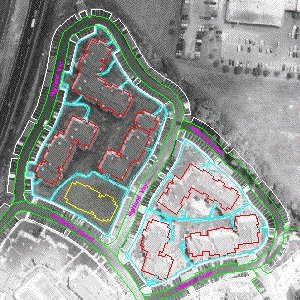
2 つの領域のヒストグラムを比較する
- リボンの[ラスター ツール]タブ
 [編集]パネル
[編集]パネル  [イメージを処理]ドロップダウン メニュー
[イメージを処理]ドロップダウン メニュー  [ヒストグラム]
[ヒストグラム]  をクリックします。e ([既存(E)])と入力し、解析対象となるサブ領域の定義に、既存の閉じたベクトル図形を使用することを示します。
をクリックします。e ([既存(E)])と入力し、解析対象となるサブ領域の定義に、既存の閉じたベクトル図形を使用することを示します。
- 左上にある建物群を囲む舗装道路の境界線(明るいグレー)上で点を指定します。イメージのこの領域の色調が、ヒストグラムで評価されます。
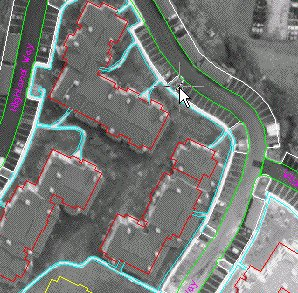
- [ヒストグラム]ダイアログ ボックスで、[色調調整]タブをクリックします。イメージのこの領域に対するヒストグラムの表示に注目してください。
ヒストグラムでは、指定した領域内に含まれる各グレー レベルのピクセルの数がグラフとして表示されます。この領域では、中間域のピクセル値が高く、右端の方には白に非常に近いピクセルもいくらか見られます。この領域では、明るすぎる(白っぽい)または暗すぎる(黒っぽい)ピクセルへの分布の偏りがあまりありません。この領域の視覚的な表示は、適切と言えます。
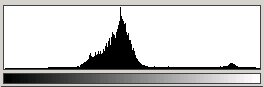
- このヒストグラムの概観を頭に入れたら、[キャンセル]をクリックして[ヒストグラム]ダイアログ ボックスを閉じます。
- リボンの[ラスター ツール]タブ
 [編集]パネル
[編集]パネル  [イメージを処理]ドロップダウン メニュー
[イメージを処理]ドロップダウン メニュー  [ヒストグラム]
[ヒストグラム]  をクリックします。e ([既存(E)])と入力します。
をクリックします。e ([既存(E)])と入力します。
- 分析に使用する別の領域を定義するために舗装道路の境界線(明るいグレー)上で点を指定します。
次のサンプルは、舗装道路の境界線上で点を指定する場所を示しています。
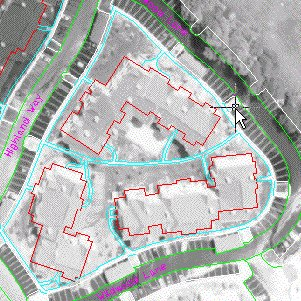
- [ヒストグラム]ダイアログ ボックスで、[色調調整]タブを選択します。
このヒストグラムでは明るいグレーと白のピクセル値が高く、分布が偏っていることに注目してください。次の練習では、イメージのこの部分の色調バランスを修正し、左上の部分の色調に近づけます。これは、実際には、これらの高いピクセル値を、左側の中間値の方にスライドして調整する必要があることを意味しています。右側の 2 つ目のピークに注目してください。これは、プロジェクトの左上部分のヒストグラムに現れているピークよりも顕著です。このピークは、建物の表面のより明るい色を表しており、プロジェクトの右下部分ではそれが顕著です。外観が修正されるかもしれませんが、このピークを保つように調整を行う必要があります。
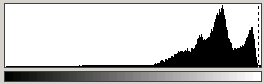
- [キャンセル]をクリックし、[ヒストグラム]ダイアログ ボックスを閉じます。
- 変更を保存せずに図面を閉じます。